windows系统下简单nodejs环境配置。
经过不断的在网上查找和尝试终于找到了nodejs的安装方法,不知道为什么网上有很多的版本,很多都行不通,我总结了一下:windows系统下简单nodejs环境配置。
第一步:下载安装文件:
下载地址:官网http://www.nodejs.org/download/
这里用的是 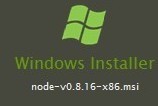
第二步:安装nodejs:
下载完成之后,双击 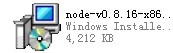 node-v0.8.16-x86.msi,开始安装nodejs,默认是安装在C:\Program Files\nodejs下面
node-v0.8.16-x86.msi,开始安装nodejs,默认是安装在C:\Program Files\nodejs下面
第三步:安装相关环境:
打开C:\Program Files\nodejs目录你会发现里面自带了npm,直接用npm安装相环境既可
进入node.js command prompt 命令窗口
进入nodejs 安装目录 C:\Program Files\nodejs
键入命令:cd C:\Program Files\nodejs 既可
现在开始安装相关环境:(这步是有的教程就写错了)
键入命令:npm install express 回车等待安装express........
键入命令:npm install -g express-generator //这段命令可别忘了,不然会提示“express命令找不到的”
键入命令:npm install jade 回车等待安装jade........
键入命令:npm install mysql回车等待安装mysql........
安装完成每一个都会返回到 C:\Program Files\nodejs>下
默认情况下上述组件都是安装在C:\Program Files\nodejs\node_modules文件夹下 这也是nodejs相关组件的自动查找路径
第四步:创建一个工程:
键入express -e ejs myapp (myapp是随意起的工程名称)
你会发现多了一个 C:\Program Files\nodejs\myapp 目录,文件myapp下会出现一系列的文件
现在nodejs的环境就搭建完成了,下面测试一下是否正确:
在myapp下新建helloworld.js
代码如下:
var http = require("http"); http.createServer(function(request, response) { response.writeHead(200, {"Content-Type": "text/plain"}); response.write("Hello World"); response.end(); }).listen(8888); console.log("nodejs start listen 8888 port!");
进入node.js command prompt 命令窗口,键入cd myapp会进入C:\Program Files\nodejs\myapp目录
键入node helloworld.js

打开地址http://localhost:8888/
发现输出 :Hello World
到此就成功了!



 浙公网安备 33010602011771号
浙公网安备 33010602011771号